题目内容
图片视频画面亮度抠像
题目答案
1、启动Premiere pro软件,打开路径文件夹中的“左”和“右”项目文件
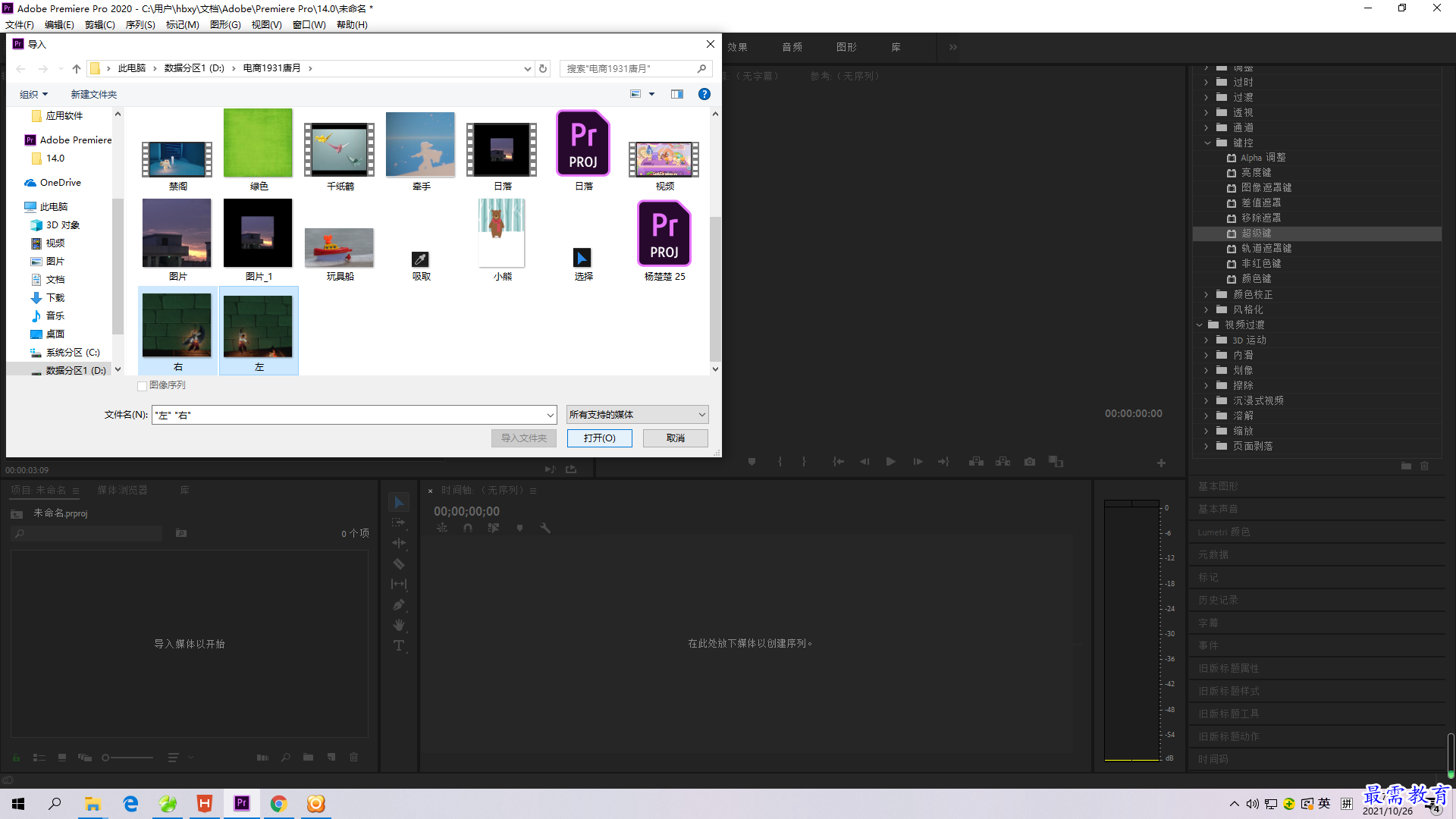
2、将“项目”面板中的“左”素材添加到V1视频轨道,“右”素材添加到V2视频轨道

3、在“效果”面板中展开“视频效果”-“键控”-“亮度键”,将其拖曳添加到时间轴面板中的“右”素材上

4、在时间轴面板中选择“右”素材,在”效果控件“面板中调整各项参数,直至满意效果
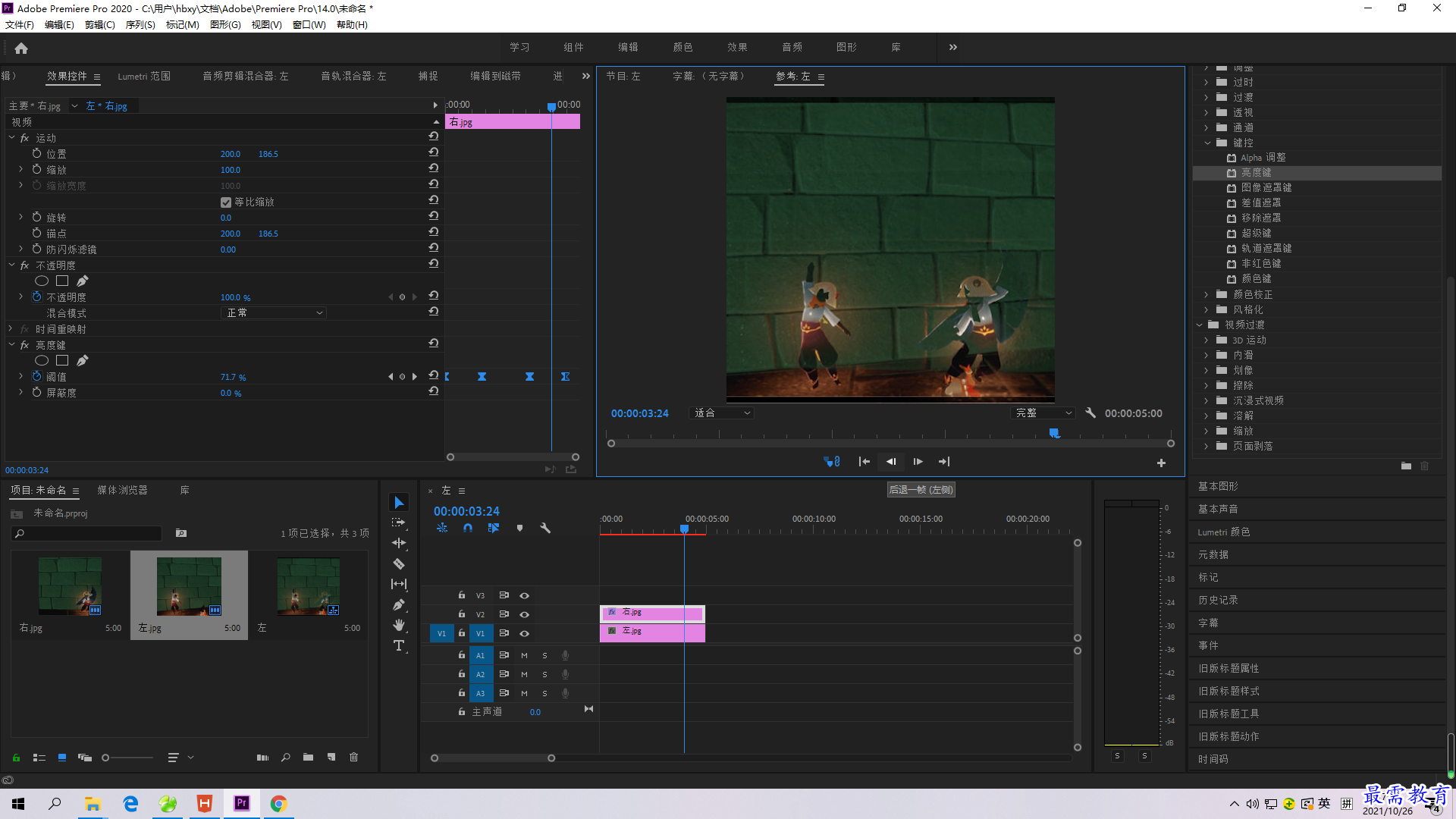
1、启动Premiere pro软件,打开路径文件夹中的“左”和“右”项目文件
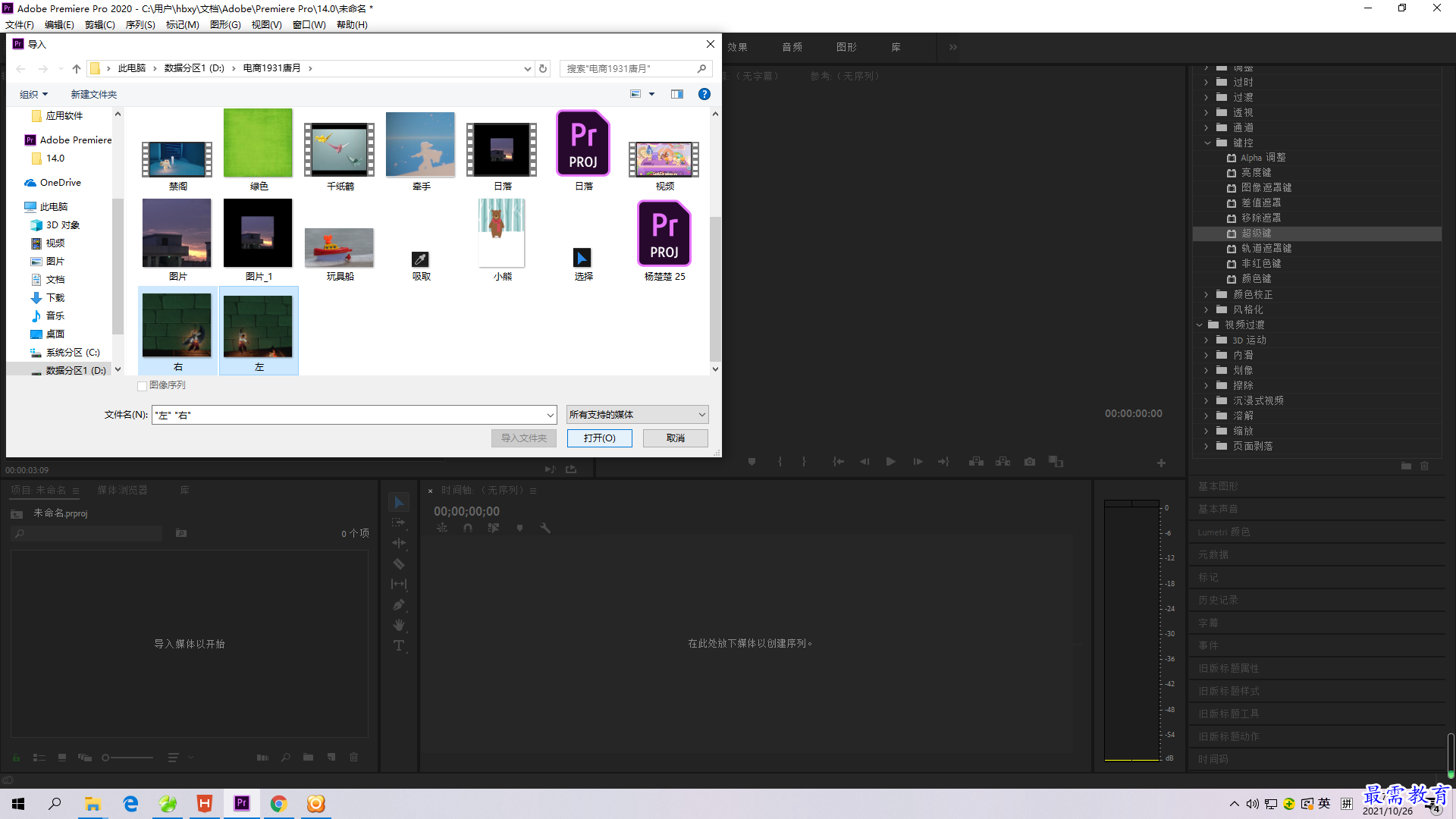
2、将“项目”面板中的“左”素材添加到V1视频轨道,“右”素材添加到V2视频轨道

3、在“效果”面板中展开“视频效果”-“键控”-“亮度键”,将其拖曳添加到时间轴面板中的“右”素材上

4、在时间轴面板中选择“右”素材,在”效果控件“面板中调整各项参数,直至满意效果
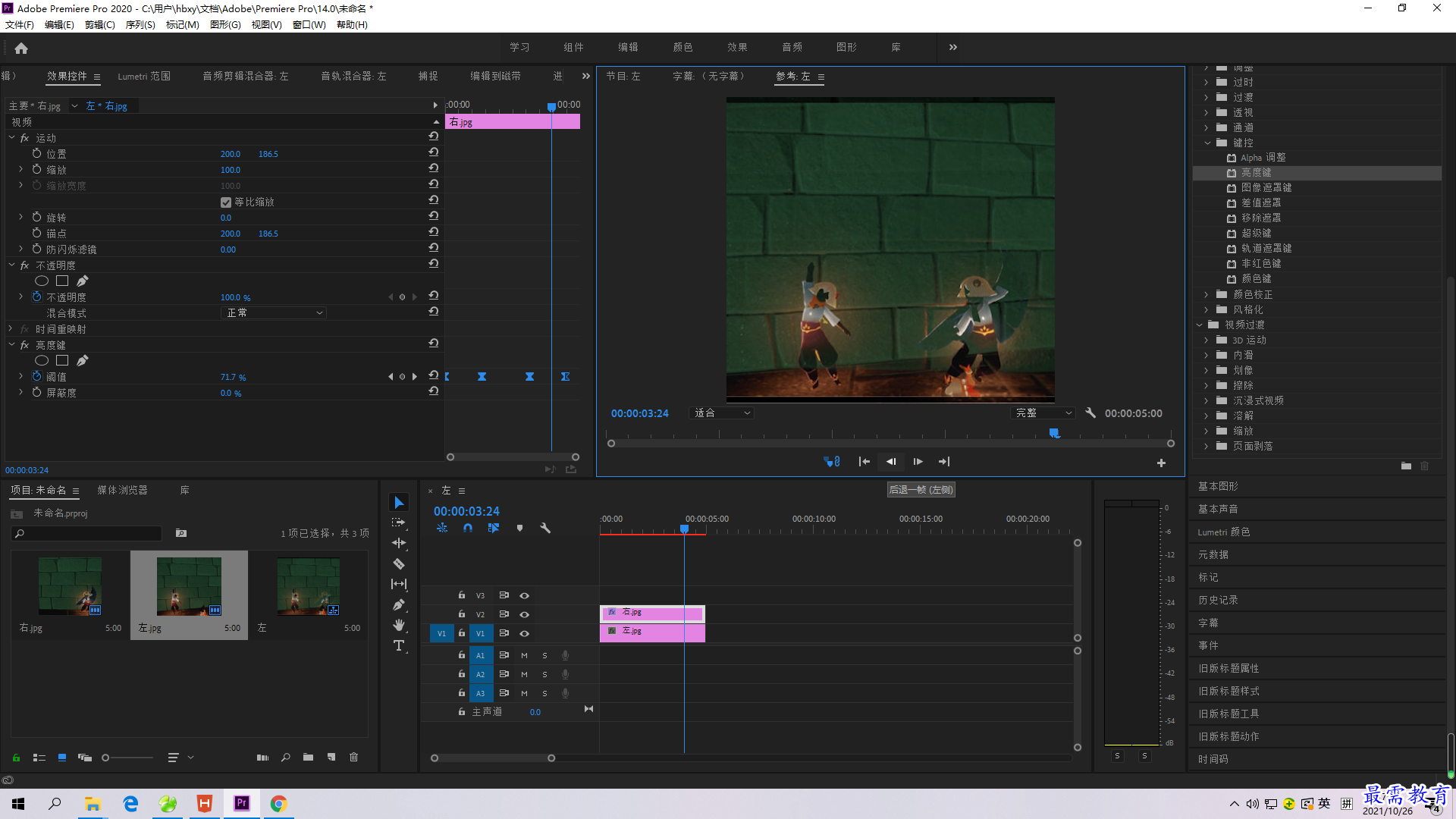
已有 22658 名学员学习以下课程通过考试


最需教育客户端 软件问题一手掌握
去 App Store 免费下载 iOS 客户端
点击加载更多评论>>